ReadyNAS OS6 ストレージシステムでの管理者パスワードの設定|ネットワーク機器・ネットワークストレージのネットギア
ReadyNAS OS6 ストレージシステムでの管理者パスワードの設定
データ保護のために管理者パスワードを定期的に変更することを推奨します。
デフォルトのパスワードとは異なる管理者パスワードを選択して、安全な場所に保管してください。 管理者パスワードを持っていれば、設定を変更したり、ReadyNAS に保存されているデータを消去したりできます。
管理者パスワードを変更する:
- ローカル管理画面のナビゲーションバーで、[プロファイル]を選択します。
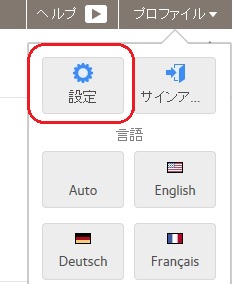
- 表示されるドロップダウンメニューから、[設定]を選択します。
[管理者パスワードを変更する]ポップアップ画面が表示されます。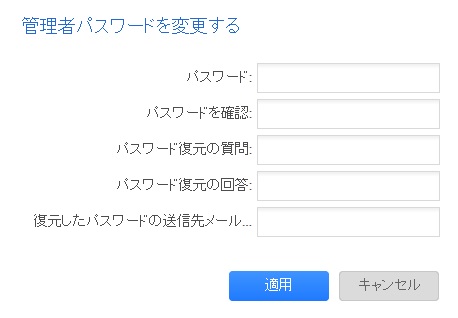
- 次の表の説明に従って設定します。
- [適用]ボタンをクリックします。
変更内容が保存されます。
| 項目 | 説明 | |
|---|---|---|
| パスワード | 新しい管理者パスワードを入力します。 | |
| パスワードを確認 | 新しいパスワードをもう一度入力します。 | |
| パスワード復元の質問 | ほとんどの人が答えられない質問を選びます。
例えば、「初めて飼った犬の名前は?」や 「幼稚園の時の親友は?」 などをパスワード復元の質問として入力できます。 |
これらのフィールドに入力すると、無くしたり忘れたりした管理者パスワードを NETGEAR のパスワード復元ツールを使って復元できます。 詳しくは、「ReadyNAS OS6 ストレージシステムでのパスワード復元ツールを使用した管理者パスワードの復元」をご覧ください。 |
| パスワード復元の回答 | [パスワード復元の質問]フィールドで入力した質問の回答を入力します。 | |
| 復元したパスワードの送信先メールアドレス | リセットしたパスワードの送信先メールアドレスを入力します。 | |
この記事は次の ReadyNAS およびEDA ストレージシステムに関連しています。
- ReadyNAS 102
- ReadyNAS 104
- ReadyNAS 312
- ReadyNAS 314
- ReadyNAS 316
- ReadyNAS 516
- ReadyNAS 2120
- ReadyNAS 3220
- ReadyNAS 4220
- EDA 500
